رفع مشکل نداشتن اینترنت از طریق وای فای در ویندوز
تاکنون برای شما پیش آمده که وارد ویندوز شوید تا شروع به کار کنید ، اما ناگهان متوجه وصل نبودن اینترنت میشوید ، به نماد وصل بودن اینترنت در نوار استارت نگاهی می اندازید و با مشاهده علامت زرد رنگی متوجه مشکلی در اتصال اینرتنت میشوید.
پس از آنکه بر روی اتصال ضربه میزنید خطایی با عنوان Connected. No Internet را مشاهده خواهید کرد.
چندین استراتژی مختلف برای رفع این مشکل وجود دارد که آنها را بررسی خواهیم کرد.
1) مودم یا روتر را بررسی کنید

در اولین قدم باید بررسی کنید که تمام چراغ های مودم یا روتر شما روشن هستند زیرا هر چراغ مودم خاموش یا غیرعادی باشد مشکلی در اینترنت شما به وجود آمده که باید با شرکت ارائه دهنده اینترنتتان تماس بگیرید.
2) مودم را ریستارت کنید

اگر همه چراغ های مودم به درستی روشن بود مودم خود را یکبار خاموش و روشن کنید. حدود 1 دقیقه زمان بین خاموش تا روشن کردن را صبر کنید تا تنظیمات مودم به طور کامل بازنشانی شود.
- بیشتر بخوانید : چگونگی راه اندازی مجدد مودم به طور کامل
3) بررسی دستگاه های دیگر
اگر سایر دستگاه های متصل به مودم مانند گوشی به اینترنت متصل هستند ولی رایانه به اینرتنت متصل نیست باید مشکل از وای فای رایانه باشد.
1. برای تعیر آن ، روی نماد Wi-Fi در پایین سمت راست نوار ابزار کلیک کنید.
2. بر روی Troubleshoot Problems کلیک کنید.
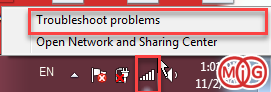
3. ویندوز به طور خودکار مشکلات را بررسی و تلاش در رفع آنها خواهد کرد.
4) حافظه پنهان DNS
DNS Cache اشاره به حافظه ای موقت دارد که در آن اطلاعات وب سایت هایی که مشاهده کرده اید ذخیره شده است ، هنگامی که یک وب سایت را مشاهده میکنید آدرس هایی که به IP های مختلف متصل شده اند را تبدیل و ذخیره میکند تا دسترسی شما در دفعات بعدی به آدرس ها سریعتر اتفاق بیفتد.
گاهی اوقات حافظه DNS باعث عملکرد ناصحیح در باز کردن وب سایت ها و عدم دسترسی به اینترنت میشود که باید آنها را مجدد بازسازی کرد.
1. دکمه های Win+R را فشار داده تا Run باز شود.
2. cmd را تایپ کرده و اینتر را فشار دهید.
3. وقتی خط فرمان باز میشود عبارت ipconfig/flushdns را تایپ کنید.
4. اینتر را فشار داده و تا زمانی که خط فرمان موفقیت آمیز بودن عملیات را نمایش نداده است صبر کنید.
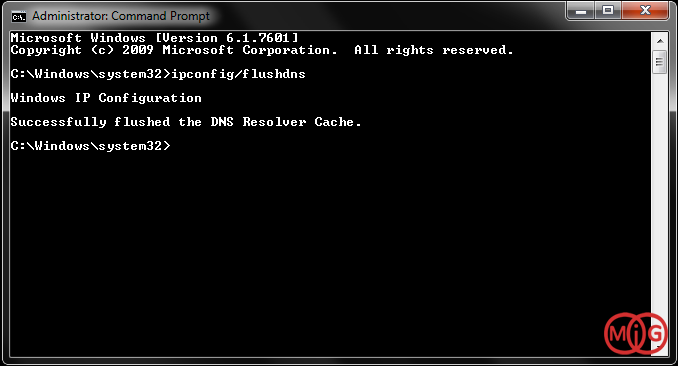
5) تغییر حالت های وای فای
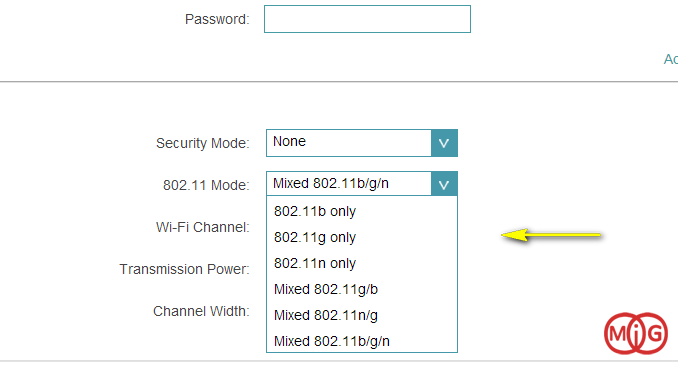
اگر شما از یک مودم قدیمی استفاده میکنید مشکل میتواند از یک حالت وای فای منسوخ شده باشد ، حالت های مختلف در مودم مانند 802.11 b, 802.11 b/g, 802.11 b/g/n و... وجود دارند که b قدیمیترین آنها است. پس اگر از یک رایانه قدیمی استفاده میکنید سعی کنید که حالت های وای فای را تغییر دهید.
1. مرورگر خود را باز کرده و به تنظیمات مودم خود وارد شوید.
این آدرس معمولا 192.168.1.1 یا 192.168.0.1 است. نام کاربری و رمز عبور را وارد کنید.
2. گزینه Wireless Mode را پیدا کنید ، این گزینه معمولا در قسمت Wireless settings است.
3. اگر یک کادر کشویی وجود داشته باشد گزینه 802.11b را انتخاب کرده و تغییرات را ذخیره کنید.
اگر این گزینه را مشاهده نمیکنید یعنی اینکه مودم شما از حالت پشتیبانی نمیکند.
6) رفع اختلاف در IP
اگر سایر دستگاه های متصل به مودم میتوانند از اینرتنت استفاده کنند مشکل میتواند از آدرس IP ها در برخورد با DNS ها باشد.
1. دکمه های Win+R را همزمان فشار داده و CMD را تایپ کرده و بر روی OK کلیک کنید.
2. در خط فرمان عبارت ipconfig/release را تایپ کرده و اینتر را فشار دهید.
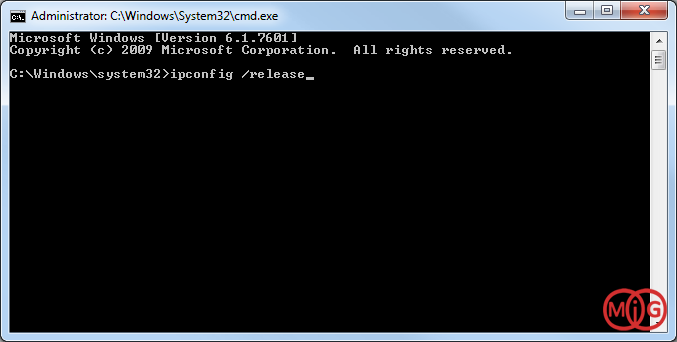
3. سرور یک آدرس IP جدید را به رایانه شما اختصاص خواهد داد.
7) به روزرسانی شبکه
همانطور که میدانید تمامی نرم افزارهای موجود بر روی ویندوز احتیاج به بروزرسانی دارند و این کار برای شبکه شما هم باید رخ دهد. اگر از یک درایور قدیمی در شبکه خود استفاده میکنید باید آنرا بروزرسانی کنید.
1. دکمه های Win+R را همزمان فشار داده تا Run باز شود.
2. عبارت devmgmt.msc را تایپ کنید.
3. اینتر را فشار دهید تا Device Manager باز شود.
4. بر روی Network Adapters کلیک کنید.
5. بر روی درایور wifi راست کلیک کنید.
6. بر روی Update driver کلیک کنید.
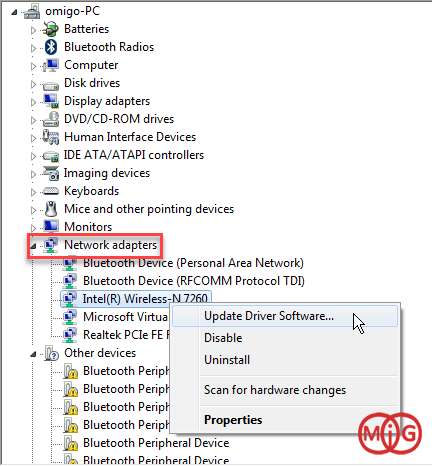
7. بر روی Search automatically for updated driver software کلیک کنید.
8) مودم را ریست کنید
اگر هیچ یک از راه حل های بالا کارساز نبود باید به سراغ ریست کردن تنظیمات مودم بروید ، با این کار تمامی تنظیمات و کانفیگ های انجام شده مودم از بین خواهد رفت.
یک دکمه یا سوراخ به نام Reset در پشت مودم ها وجود دارد که باید آن را حدود 10 الی 15 ثانیه نگه دارید.

پس از این کار چراغ های مودم خاموش و سپس شروع به چشمک زدن خواهند کرد.
9) شبکه خود را ریست کنید
این راه حل نهایی برای برطرف کردن مشکل عدم دسترسی به اینرتنت است. برای همین کار باید آداپتورهای شبکه را حذف و نصب کنید.
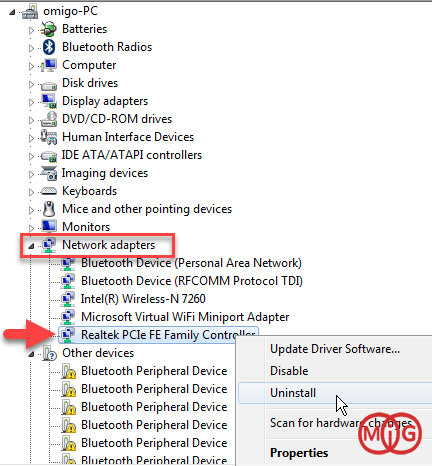
- بیشتر بخوانید : چگونگی ریست و نصب مجدد شبکه در ویندوز


)

مشاهده نظرات بیشتر...